Ahora que ya hemos aprendido a utilizar los filtros de selección y la ventana Herramientas de Diseño configuraremos el tamaño de la tarjeta y colocaremos los componentes.
Cuando se transfiere el diseño desde Multisim a Ultiboard se crea automáticamente un contorno de tarjeta preestablecido. Dependiendo nuestro diseño nosotros podemos personalizar dicho contorno. Iniciemos activando la capa Contorno de Tarjeta en la ventana Herramientas de Diseño:
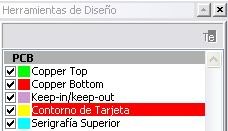
En la barra de filtro únicamente seleccionar Habilitar Selección de Otros Objetos:

Ahora demos doble clic sobre el contorno de la tarjeta para abrir sus Propiedades. En esta ventana seleccionar la pestaña Rectángulo. Introducir los siguientes valores: Ancho: 2000, Altura: 1500. Dar clic en Aceptar. El contorno de la tarjeta cambiará de tamaño:
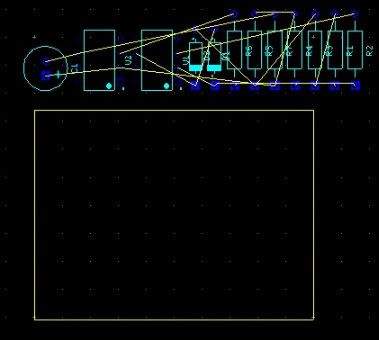
Ahora vamos a iniciar la colocación de los componentes en la tarjeta, es aquí donde inicia todo un arte pues esto depende del tipo de componentes que estamos utilizando, las conexiones que tienen entre sí, etc. Para colocar los componentes primero vayamos al filtro de selección y activemos Habilitar Selección de Partes. Ahora simplemente hay que dar clic en los componentes y empezar a colocarlos dentro de la tarjeta:

En la figura anterior se muestra solo una sugerencia de cómo colocar los componentes, no existe una solución única pues como comenté anteriormente esto depende de muchos factores. También en la figura anterior observamos el ratsnest (líneas amarillas) de este circuito, que nos indica las conexiones entre los diversos componentes. El ratsnest va a ser la guía para empezar a crear las pistas de cobre.
En la próxima entrada continuaremos con el ruteo de la tarjeta.
Saludos,
Fernando
Hola milgracias por el tutorial.
ResponderEliminarpregunta, como elimino atributos en la placa, solo que no se vean
Hola Abigail, exactamente qué tipo de atributos deseas eliminar?
ResponderEliminar